有时候由于工作需要,常在PPT中应用个性化模板,那么在PPT中如何新建自定义PPT主题呢?我们一起来看看吧!首先打开PPT演示文稿,创建四张空白文档(连按四下enter键),点击工作栏【视图......
2022-05-05 183 自定义PPT主题
最近用PPT模仿了一个“团队介绍”的片头,效果如下,

我把上述动画分为两个过程:从开始到“HELLO WE ARE”出现是第一个过程,之后主题“HUADAOPPT”出现是第二个过程。
在做动画之前,我们首先要完成如下场景的“打造”,
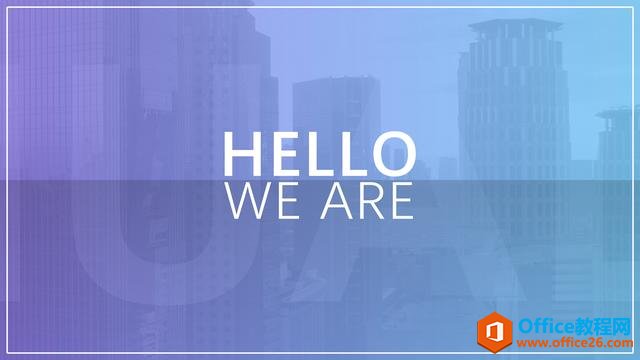
准备一张图片(图片与主题相关即可,这里选择了一张高楼林立的图片,商务风),调整其大小与幻灯片页面相同。
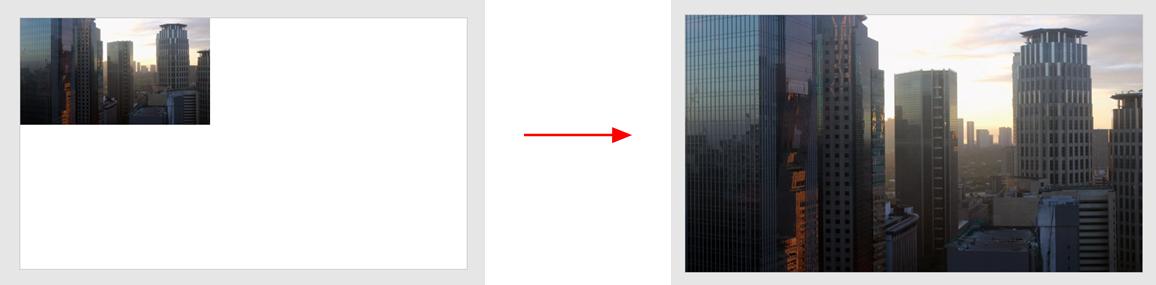
选中图片,右击——设置图片格式——图片颜色——饱和度设为0,这样就得到了一张黑白图片(变成黑白图片是为了弱化其颜色的影响,突出主题文字)。
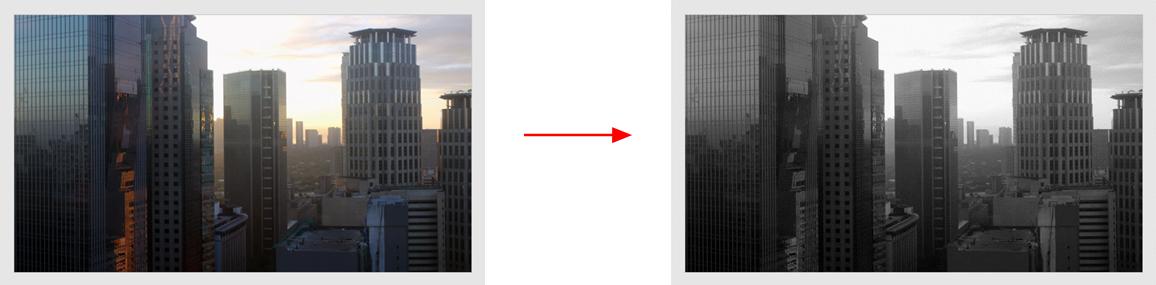
接下来再插入一个矩形,同样将其调整为页面大小,
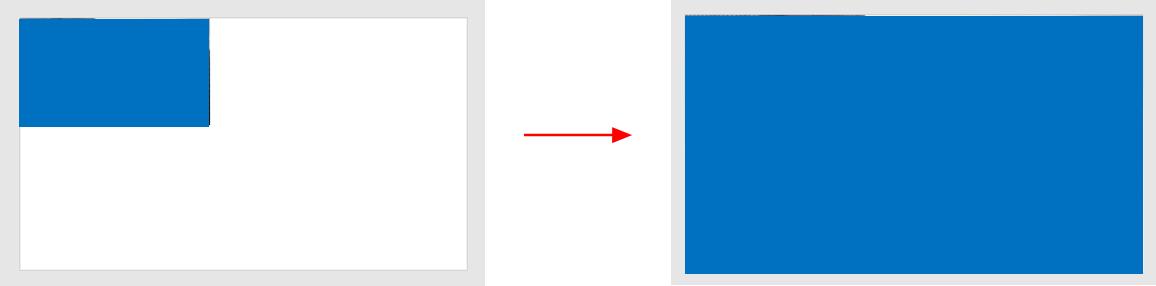
选中矩形,右击——设置形状格式——线条设置为“无线条”;填充设置为“渐变填充”,“线性”,“角度0”,两个光圈,一个为紫色,一个为浅蓝色,透明度均为“20%”。
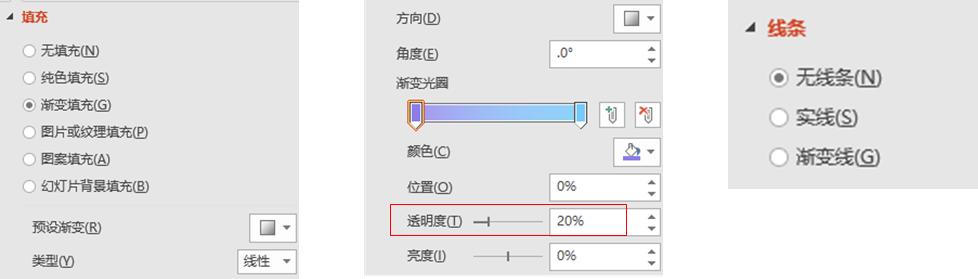
效果如下,
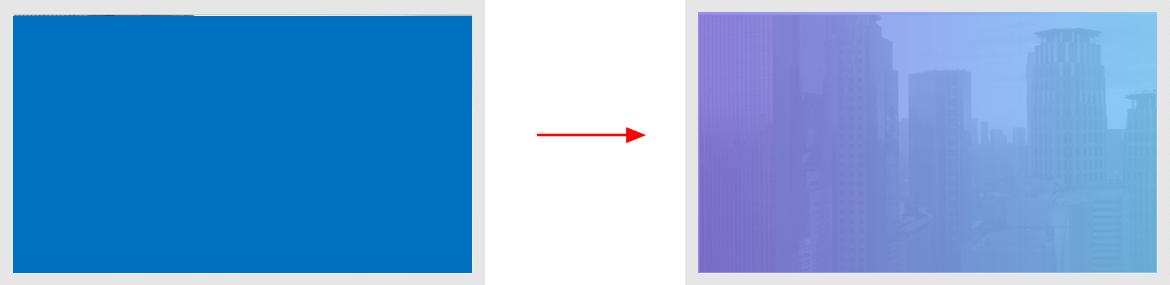
是不是有点样子了!
再插入一个矩形,大小调到页面的一半,线条设置为“无”,填充同样设为“渐变”,“线性”,角度为“90度”,两个光圈均为黑色,左边光圈的透明度为黑色,透明度为“85%”,右边透明度为“100%”。

效果如下,
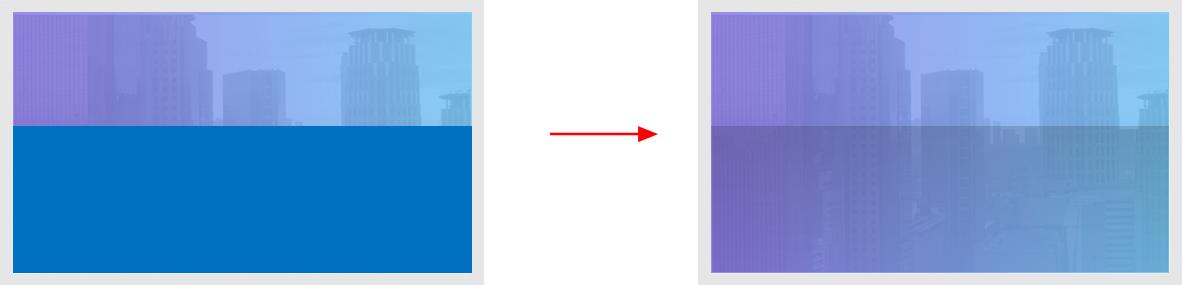
中间的文字“HELLO”和“WE ARE”按照示例中的位置摆好就行,这里的字体是系统自带的“等线”,
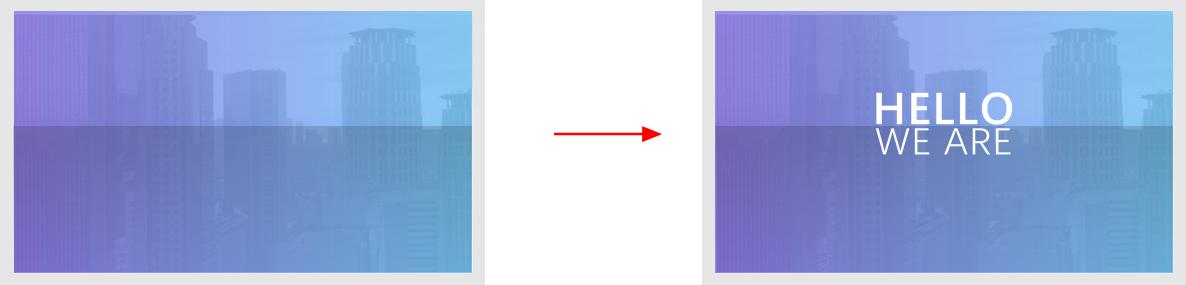
接着我们在幻灯片页面的四周插入四条白色线段,
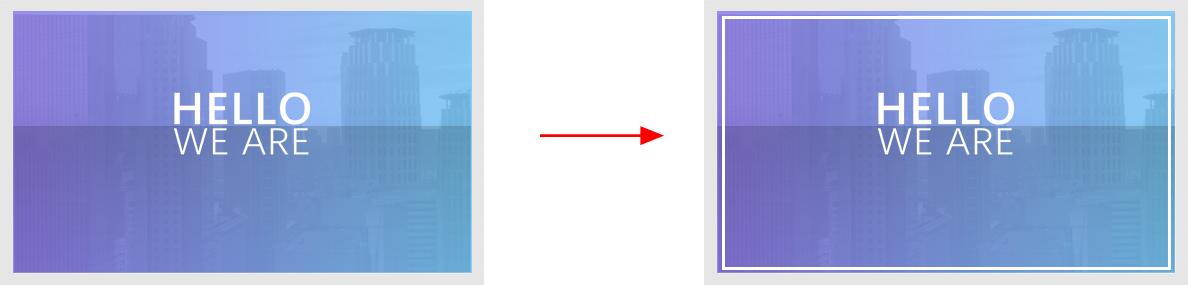
最后一步,就是背景中隐约移动的特大号字体啦!不知道你有没有发现!字体的内容实际上是“HUADAOPPT”。
方法很简单,就是插入字体,并设置其字号使其足够大(超出页面),像下面这样,
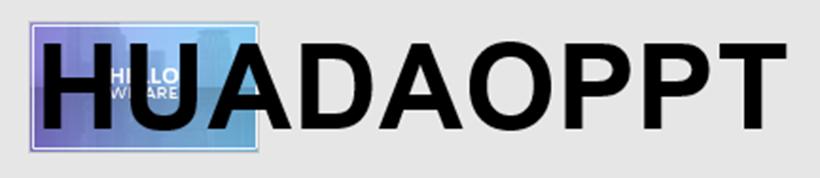
选中字体“HUADAOPPT”,右击——设置文字效果格式——字体颜色改为白色,透明度为”79%”(自己看着OK就可以)。
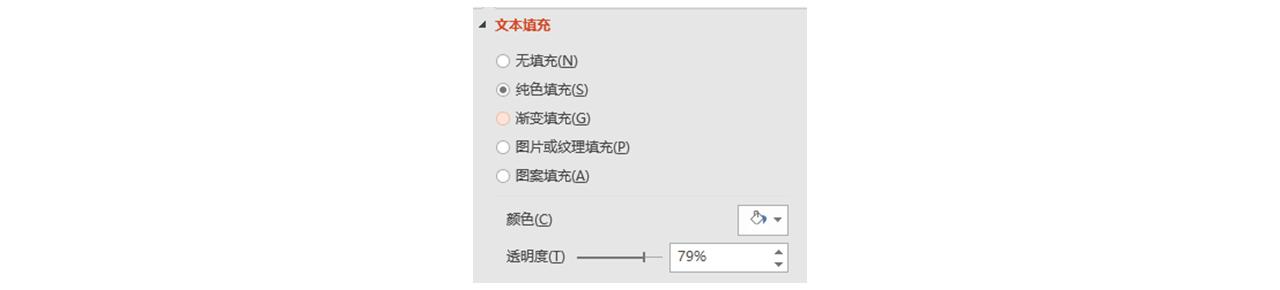
然后在选择窗格中,把该字体移到倒数第二层,这样就有一种模糊的感觉了,
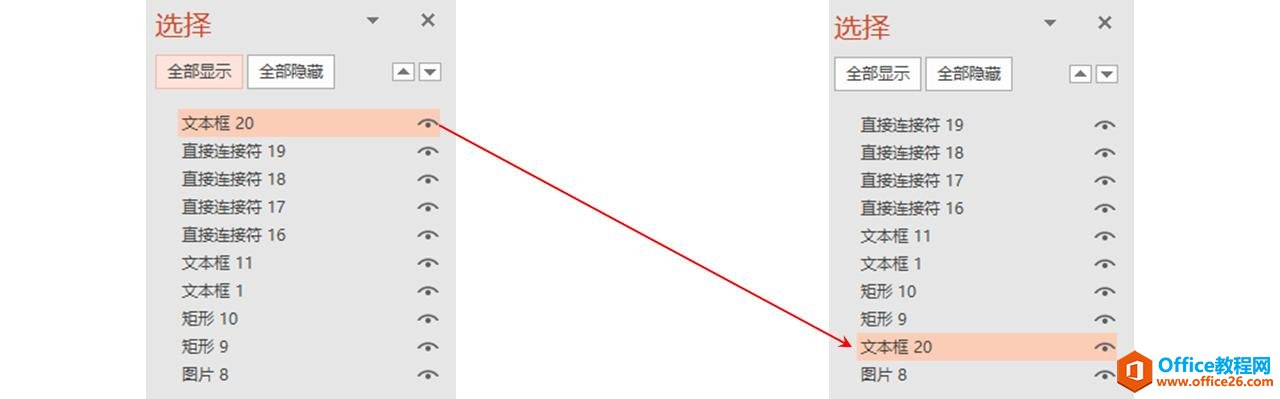
至此我们的场景就做好了。

可以添加动画了吧?嗯,可以了。
标签: PPT制作片头动画
相关文章

有时候由于工作需要,常在PPT中应用个性化模板,那么在PPT中如何新建自定义PPT主题呢?我们一起来看看吧!首先打开PPT演示文稿,创建四张空白文档(连按四下enter键),点击工作栏【视图......
2022-05-05 183 自定义PPT主题

我们有时候在使用PPT过程中需要在PPT中批量插入图片三种方法,你知道怎样在PPT中批量插入图片吗?今天小编就教一下大家在PPT中批量插入图片三种方法。一、把多张图片批量插入到一张幻灯......
2022-05-05 355 PPT批量插入图片

如何在PPT中绘制倒金字塔的逻辑表达效果老规矩,方法看看效果。是一个倒金字塔逻辑思路表达,表达经过层层筛选总结,最后合作得以实现的表达。这种有立体的环形的金字塔怎么绘制呢?......
2022-05-05 491 PPT绘制倒金字塔效果

用PPT演示文稿的操作中,我们会根据需要进行背景设置,如果想使用电脑上的图片,例如团队照片、网上下载的图片,我们该怎么操作呢?第一步,在页面空白处,点击右键,点击【设置背景......
2022-05-05 261 PPT背景